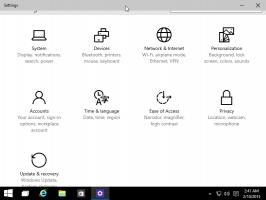Promijenite veličinu teksta naslovne trake u Windows 10 Creators Update
Počevši od Windows 10 Creators Update, Microsoft je uklonio mogućnost promjene naprednih opcija veličine teksta. Različite opcije za konfiguriranje veličine teksta za stavke korisničkog sučelja kao što su izbornici, naslovne trake, ikone i drugi elementi uklonjene su zajedno s klasičnim postavkama zaslona. Evo kako možete promijeniti veličinu teksta naslovne trake u Windows 10 Creators Update.
Oglas
 Kao i druge opcije veličine teksta, veličina teksta naslovnih traka može se konfigurirati u klasičnom appletu "Napredna veličina teksta". Ovo je snimka zaslona iz Windows 10 Anniversary Update verzije 1607:
Kao i druge opcije veličine teksta, veličina teksta naslovnih traka može se konfigurirati u klasičnom appletu "Napredna veličina teksta". Ovo je snimka zaslona iz Windows 10 Anniversary Update verzije 1607:
Nakon što kliknete tu vezu, na ekranu će se pojaviti sljedeći prozor:

U verziji 1703 Windows 10 Creators Update ovaj je dijaloški okvir uklonjen. Srećom, još uvijek je moguće promijeniti veličinu teksta pomoću podešavanja Registry. Da vidimo kako.
Za promjenu veličine teksta naslovne trake u Windows 10 Creators Update, učinite sljedeće.
Da biste prilagodili veličinu teksta naslovnih traka u sustavu Windows 10 verzije 1703, primijenite podešavanje Registry kao što je opisano u nastavku.
- Otvorite uređivač registra. Ako niste upoznati s Registry Editorom, pogledajte ovo detaljan tutorial.
- Idite na sljedeći ključ registra:
HKEY_CURRENT_USER\Upravljačka ploča\Radna površina\WindowMetrics
Savjet: možete pristupite bilo kojem željenom ključu registra jednim klikom.
- Promijenite vrijednost niza pod nazivom "CaptionHeight".

Postavite podatke o vrijednosti koristeći sljedeću formulu:-15*željena visina u pikselima
Na primjer, da biste postavili visinu naslovne trake na 18px, postavite vrijednost CaptionHeight na
-15*18 = -270
- Ponovite isto za parametar CaptionWidth.
Gornji koraci će promijeniti veličinu naslovne trake. Sada, prilagodimo izgled fonta.
Veličina fonta izbornika je kodirana u vrijednosti Font natpisa, što je vrijednost tipa REG_BINARY. Pohranjuje posebnu strukturu "LOGFONT".

Ne možete ga izravno uređivati jer su njegove vrijednosti kodirane. Ali evo dobrih vijesti - možete koristiti moj Winaero Tweaker, koji će vam omogućiti da lako promijenite font izbornika.
- Preuzmite Winaero Tweaker.
- Instalirajte aplikaciju i idite na Napredni izgled\Naslovne trake prozora.

- Promijenite font naslovne trake i njegovu veličinu na sve što želite.

Sada, odjavite se i ponovo prijavite na svoj korisnički račun kako biste primijenili promjene. Ako koristite Winaero Tweaker, od vas će se tražiti da se odjavite.
To je to!